Зручне управління командою
Нові функції адміністратора Dropbox спрощують керування командою, дають змогу забезпечити захист даних і відповідність регуляторним нормам та отримати корисну інформацію про дії команди.
Забудьте про хаос у документах, постійні затримки, труднощі з координацією дій — відкрийте для себе ефективніший спосіб роботи! Dropbox допомагає користувачам систематизувати дані, синхронізувати роботу з командами й гарантувати безпеку робочого процесу.
Об'єднайте стандартні файли, вміст у хмарі, документи Dropbox Paper і ярлики в одному просторі для впорядкування роботи та підвищення її ефективності.

Зберігайте файли централізовано в одному безпечному місці, доступному з комп’ютера, телефона або планшета. Створюйте резервні копії важливих папок, наприклад папки «Робочий стіл», і будь-які зміни синхронізуватимуться у вашій обліковці.

Створюйте та редагуйте документи Microsoft Office й інші файли одразу в сховищі Dropbox, щоб зайвий раз не перемикати програми і не шукати потрібні файли.
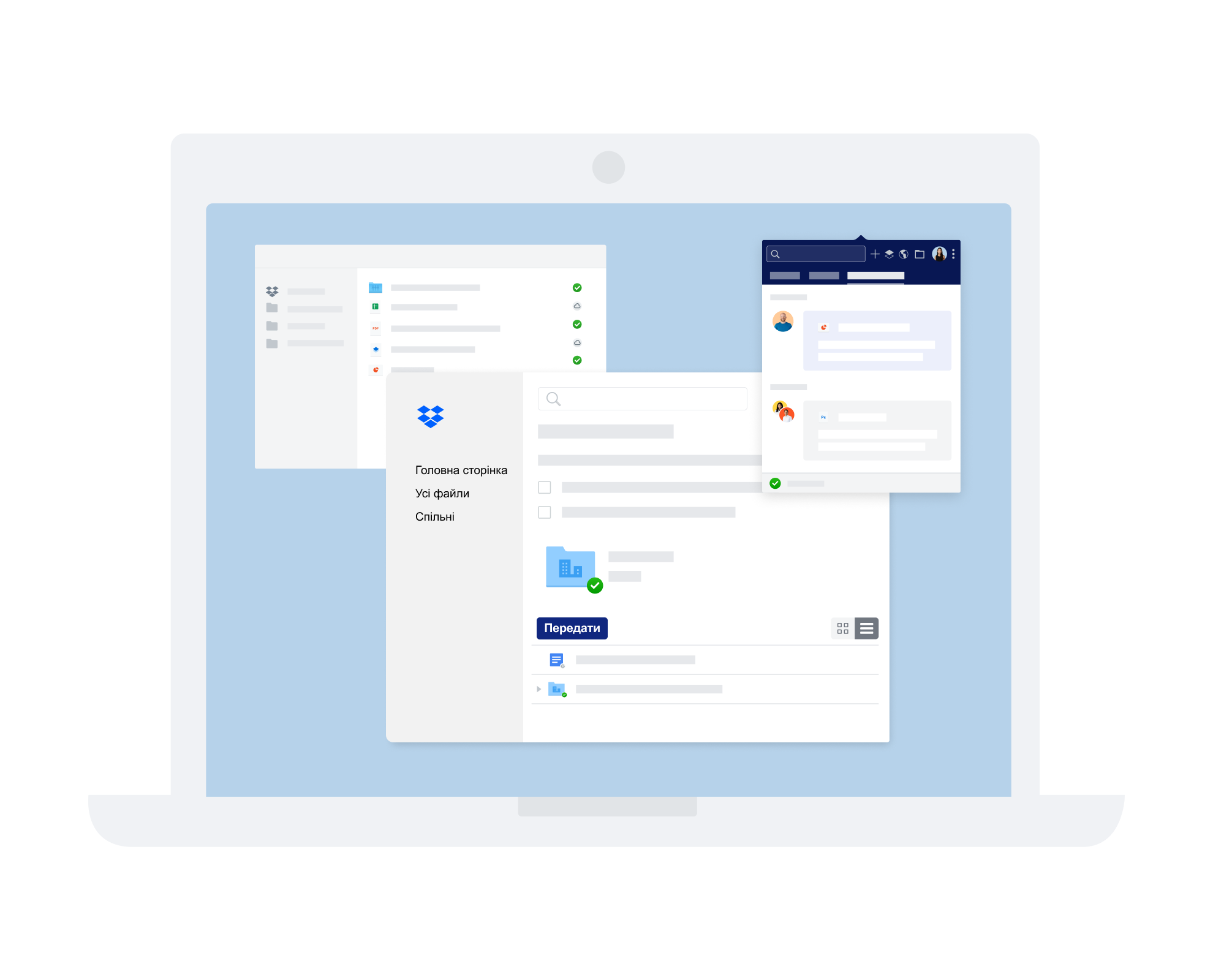
Наша програма для комп’ютера з інтелектуальними підказками дає вам змогу зручно працювати з вашою командою, вмістом та інструментами в одному впорядкованому місці.
Щоб робота не спинялася, працюйте прямо в Dropbox: синхронізуйте робочі проєкти, щоб кожен учасник команди мав актуальну версію, і підключіть інструменти для повсякденного спілкування, зокрема Microsoft Teams і Zoom.
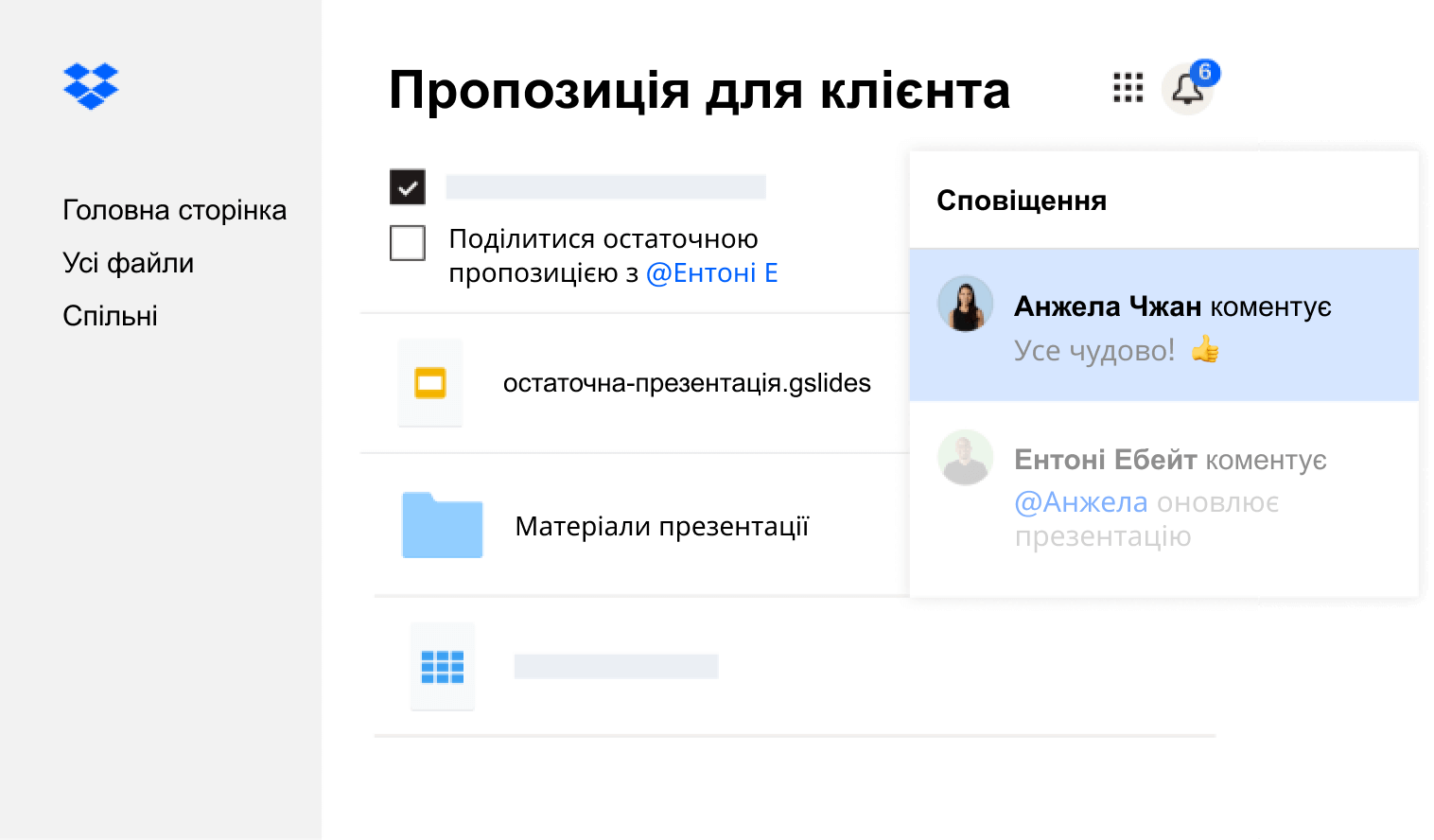
Сповіщення про зміни та створення нових завдань в описах, а також можливість стежити за останніми діями через спеціальне вікно поряд з робочою сторінкою.
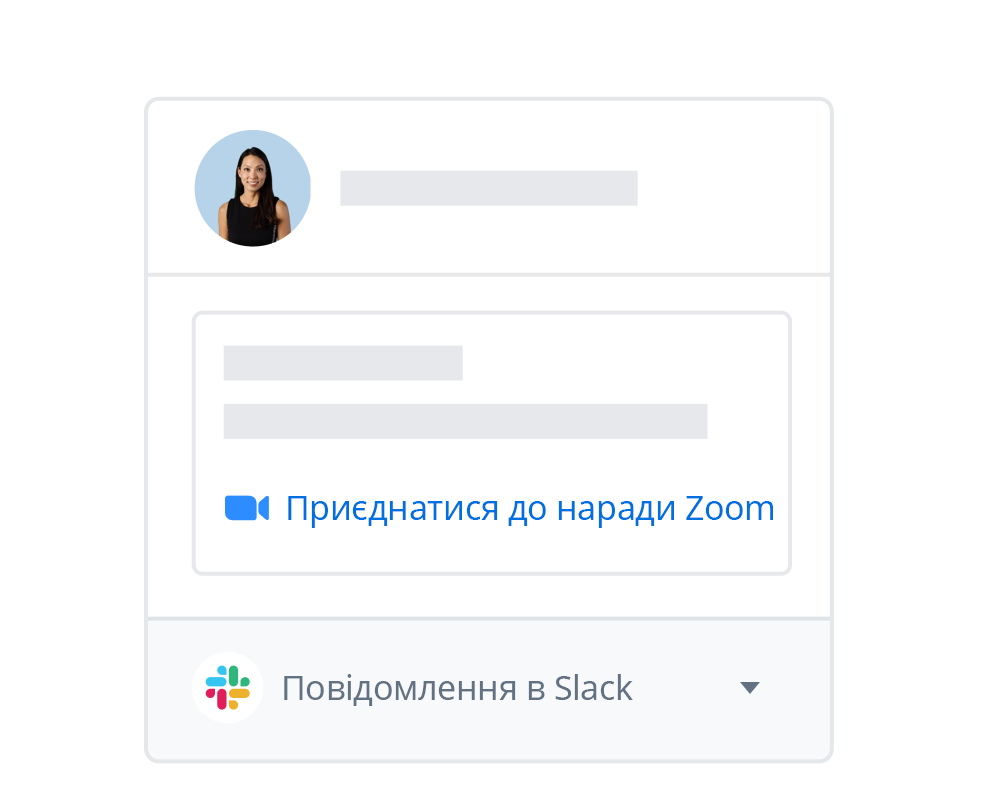
Коли ви під’єднаєте Microsoft Teams, Zoom, Dropbox Sign й інші служби, інтегровані з Dropbox, вам більше не доведеться перемикатися між програмами під час пошуку файлів у сховищі.
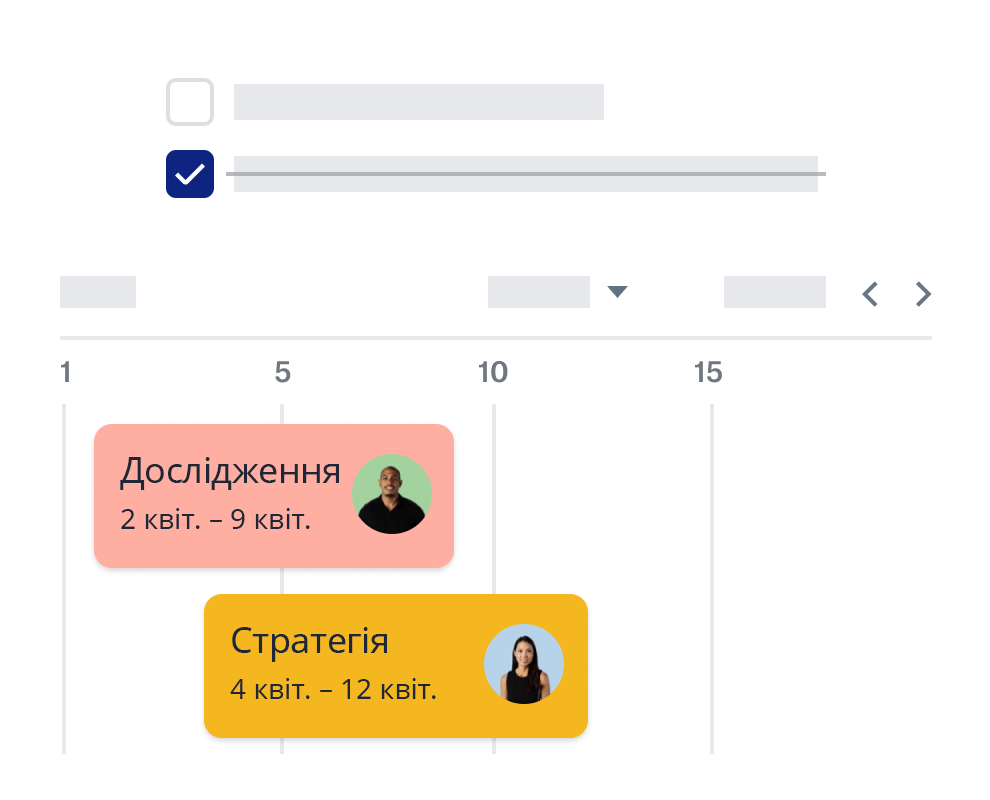
Paper, інтелектуальний інструмент для колективної роботи з документами, дає змогу швидко створювати вміст і керувати проєктами з використанням хронологій, завдань і таблиць.
Dropbox забезпечує надійне зберігання особистих і робочих файлів удома, в офісі й у дорозі, а також надає всі необхідні інструменти, щоб захистити роботу, якою ви ділитеся.
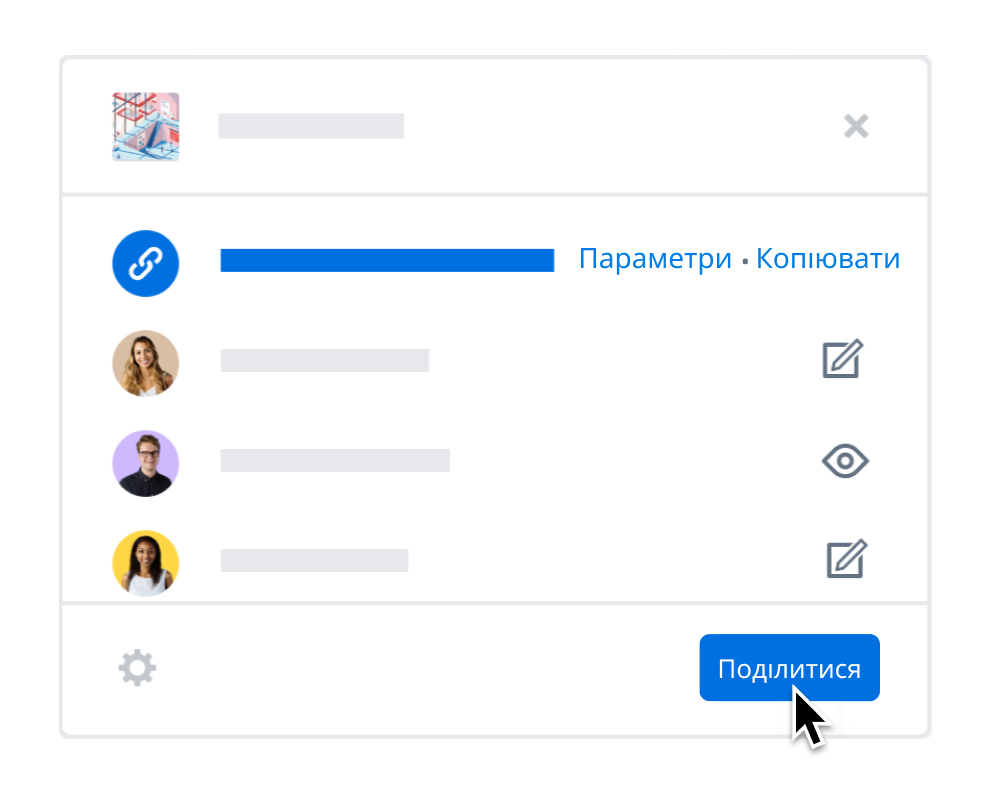
Функції на кшталт захисту паролем, посилання з обмеженим терміном дії та дозволи на завантаження гарантують, що спільні файли не потраплять до чужих рук.
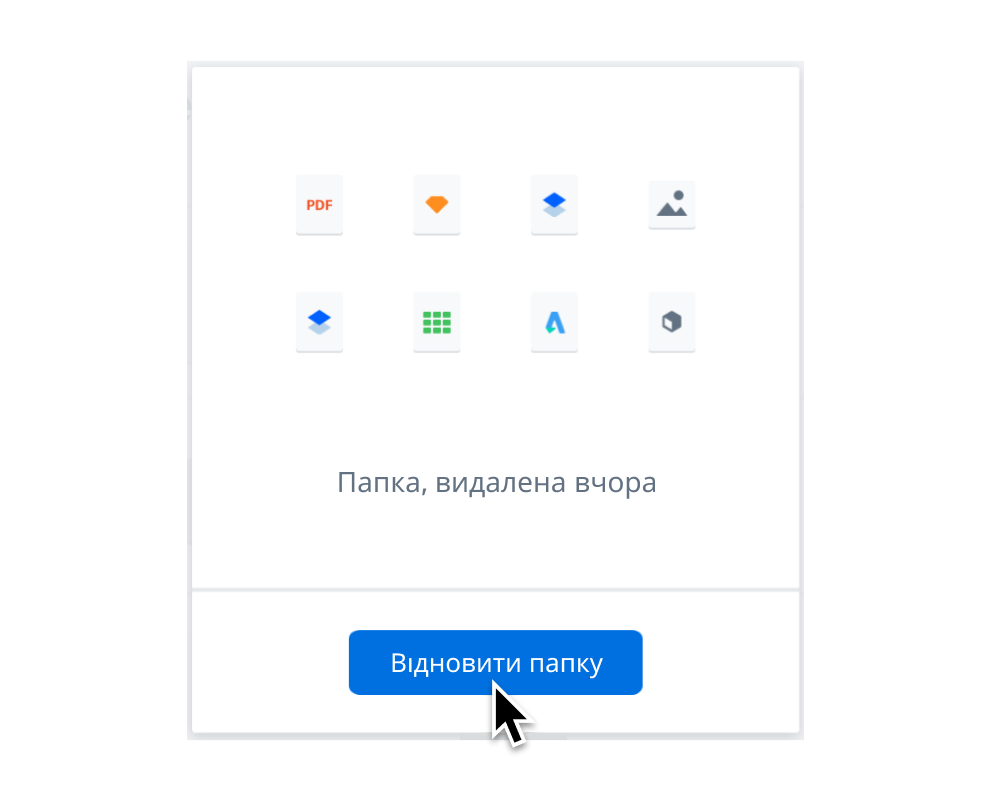
Захистіть файли від небажаних правок, видалень, хакерів і вірусів за допомогою функції відновлення всього вмісту вашої обліковки Dropbox за останні 30 днів.

Dropbox — це безпечний та гнучкий робочий простір, якому довіряють захист найважливіших даних понад 500 000 команд.
Нові функції адміністратора Dropbox спрощують керування командою, дають змогу забезпечити захист даних і відповідність регуляторним нормам та отримати корисну інформацію про дії команди.
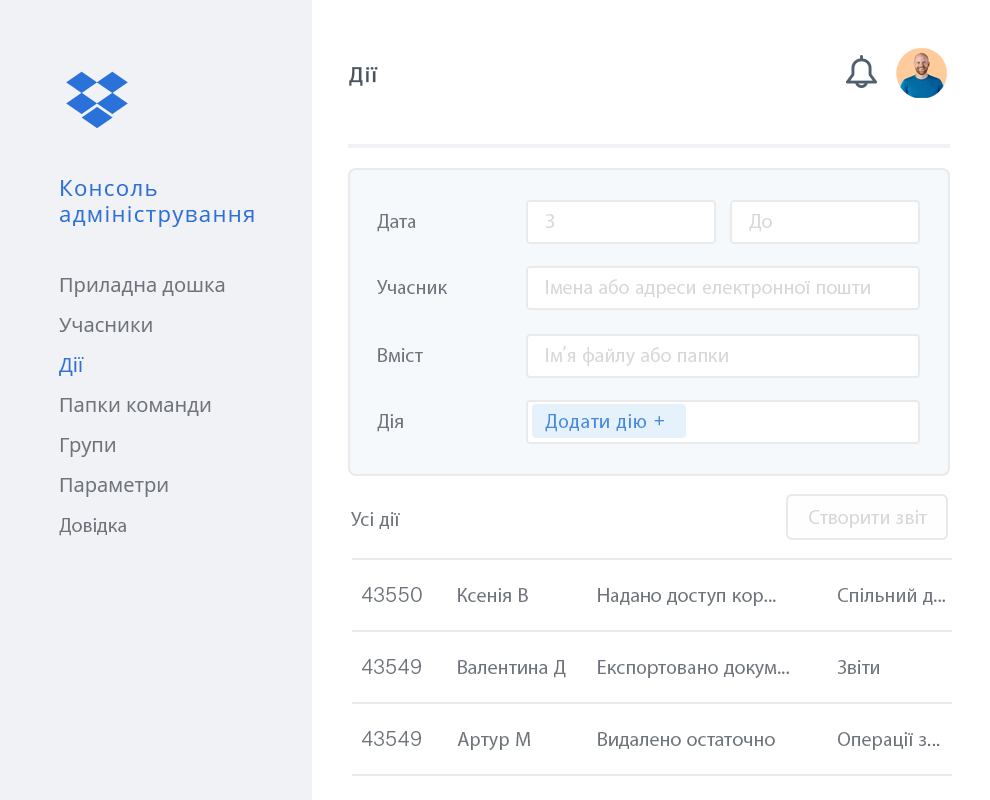

Dropbox — це хмарне сховище, оснащене функціями, які допоможуть вам заощадити час, підвищити продуктивність і співпрацювати з іншими людьми.
Ось лише деякі з численних можливостей Dropbox:
Незалежно від того, чи є ви командою, індивідуальним професіоналом, окремим користувачем або членом сім'ї, Dropbox можна використовувати для різних цілей незалежно від ваших потреб.
Коли ви зберігаєте файл у хмарному сховищі Dropbox, він передається на наші захищені сервери. Після завершення передачі файлу доступ до файлу можна отримати з будь-якого місця, використовуючи будь-який комп’ютер, телефон, планшет або інший сумісний пристрій.
Створити обліковку Dropbox дуже просто і швидко.Просто перейдіть на Dropbox.com, натисніть «Створити обліковку» і дотримуйтесь інструкцій.
Після того, як ваша обліковка стане активною, ви зможете використовувати свої дані авторизації, щоб заходити в Dropbox з будь-якого пристрою.
Бажаєте дізнатися більше? Прочитайте повний вступний посібник: Як використовувати Dropbox.